トップ4無料AVI / DVDオンライン/オフラインコンバータ
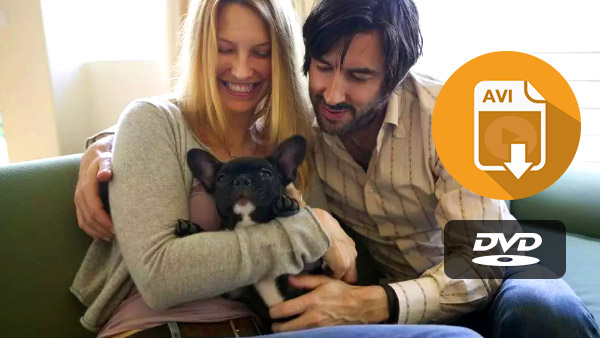
AVIファイルをオンラインでダウンロードすると、コンピュータやその他のデバイス上のほとんどのメディアプレーヤーでビデオを再生できます。 しかし、あなたはDVDプレーヤーでそれらを再生することはできません。 特別パーティーのためにAVIをDVDにダウンロードする必要がある場合、またはバックアップのためにAVIを保存する必要がある場合。 この記事から無料のAVI to DVDコンバータの詳細を学ぶ必要があります。 必要に応じて適切なプログラムを選択するだけです。
Part 1:あなたに適した最高のAVI to DVD Converterを選択する方法
AVIビデオのような通常のビデオをDVDに書き込むには、使いやすいAVI to DVDバーナーが必要です。
あなたは3つの要因について考える必要があります。 まず、使いやすさが必要です。 DVD CreatorソフトウェアへのAVIファイルが非常に複雑で難しい場合など、AVIファイルからAVIファイルをDVDに変換するための手順が非常に多く、余分な手順が必要な場合は、間違ったDVD作成ソフトウェアと思われます。
もう1つ考えなければならないのは、AVI to DVD Converterがすべてのニーズを満たさなければならないということです。 さまざまな機能を備えている方がよいでしょう。 DVDを作成するときは、ムービーをより魅力的で涼しくするために、欲望と重要な機能を備えていなければなりません。このオプションを検討すると、間違った選択をしないことがあります。
あなたが慎重に考えているかもしれない最後の要素は価格です。 ユーザーとしては、AVIをDVDに変換する際に最適なソフトウェアを選択するために多少のお金を払わなければならず、あなたのニーズをすべて満たすことが良いです。このプログラムを買う余裕がないならば、あなたにとっては間違いかもしれません。
Part 2:Win / Mac用の最高のAVI to DVD Converter
すべての要素を考慮して、 ティパール AVI to DVD Converter どちらの観点から見ても、あなたにとって最良の選択です。 その名前が示すように、AVI to DVD Converterは、MP4、FLV、MKV、WMV、MPEGなどの他の一般的なフォーマットファイルからでも、AVIビデオファイルからAVIをDVDにロスレスで変換および書き込むことができるオールインワンDVD作成ソフトウェアです。 、M4V、MOV、H.264、 AVCHD (MTS / M2TS)、TSなどを高速かつ高品質で提供します。 プロセスは非常にシンプルで、わずか数回のクリックで済みます。 Windows 10 / 8 / 7 / VistaまたはMacと完全に互換性があり、これらのシステムで非常に効率的に動作します。 さらに、安価な価格と鮮明なDVDを作成するために必要なすべての機能を備えています。
AVIビデオをプログラムに追加する
このAVIをDVD Converterに実行し、AVIビデオファイルを追加します。 1つまたは複数のAVIビデオを追加して、ワンクリックでDVDに変換することができます。
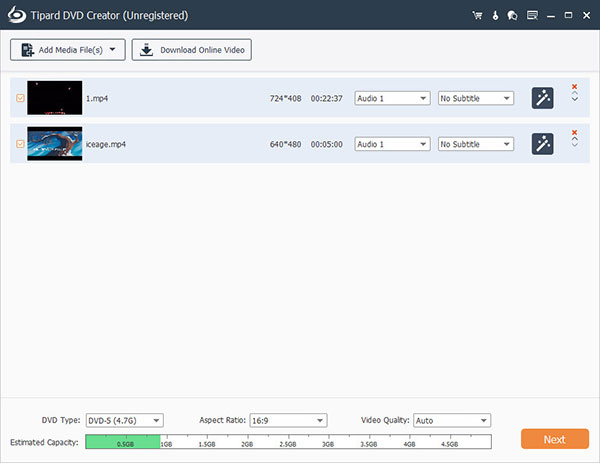
あなたのAVIビデオをEidit
DVDに変換する前にAVIビデオをカスタマイズしてください。 編集機能は、DVDに変換する前に元のビデオの明るさ、彩度、音量、コントラスト、色合いを調整するのに役立ちます。 また、DVDビデオの長さをクリップするトリム機能もあります。 さらに、ウォーターマークを個人的に追加することもできます。 好きなように写真を回転できるだけでなく、テキストを追加してトランジション効果を適用することもできます。
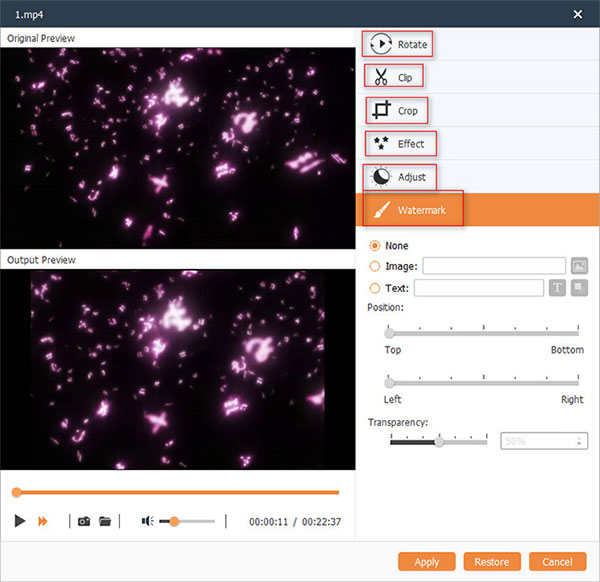
変換を開始する
AVIファイルをDVDに変換するには、「変換」ボタンをクリックしてください。
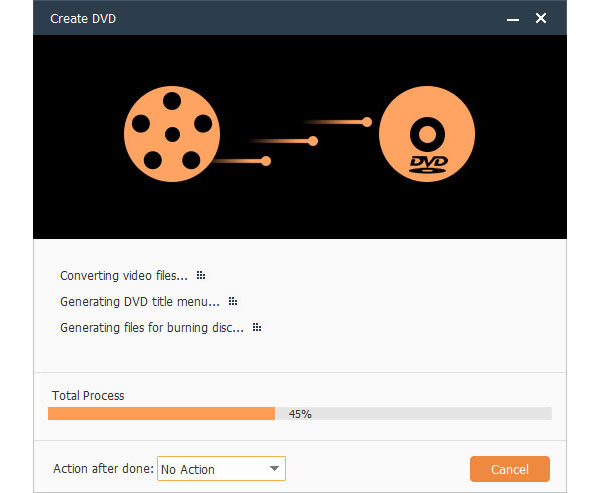
このプロAVI to DVD Converterは、多くの無料DVDメニューを提供します。 メニュータブをクリックして、DVDの中の好きなものを選んでください。 また、鉛筆ボタンをクリックしてメニューを作って、あなたの欲望に応じて背景音楽、写真などを追加することもできます。
3:あなたのための3無料AVI / DVDコンバータ
トップ1:WinX DVD作成者でAVIをDVDに変換する方法
WinX DVD Authorは、AVIをDVDに高速かつ高品質で書き込むためのオールインワンDVDクリエーターです。 また、BGMや写真を追加する機能もあります。
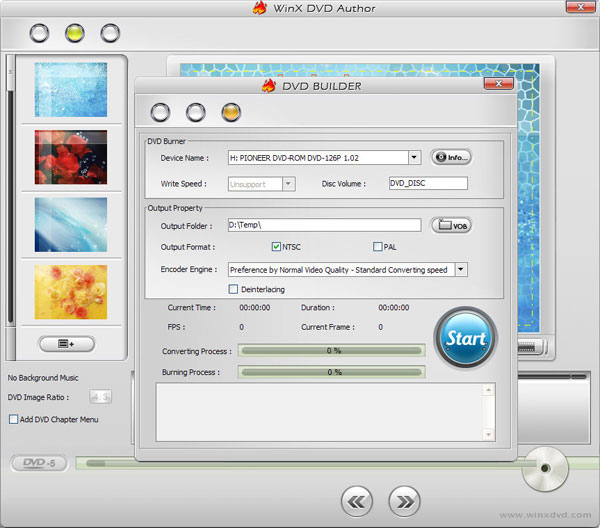
ステップ1:プログラムをダウンロードして実行する
コンピュータにプログラムをインストールしたら、「Video DVD Author」ボタンをクリックしてプログラムにアクセスできます。
ステップ2:AVIビデオファイルをインポートする
「Plus」ボタンをクリックすると、DVDに変換するのに必要なAVIビデオを追加できます。 背景音楽や写真を追加してAVIファイルをパーソナライズするだけです。
3手順:出力形式を選択してください
DVDメニューのカスタマイズ、背景など、出力DVDの設定に関する情報を確認してください。
ステップ4:AVIをDVDに無料で変換する
出力DVDディスクのすべての設定を確認して、「開始」ボタンをクリックしてAVIファイルをDVDに変換することができます。
Top 2:ZamzarでAVIをDVDにオンラインで変換する方法
DVDを作成するために任意のプログラムをダウンロードしたくない場合は、 Zamzar 最高の無料オンラインAVIファイルをDVDに変換する必要があります。 AVIフォーマットの他に、DVDに他のビデオフォーマットを追加することもできます。 それは簡単なプロセスで簡単なユーザーインターフェイスを持っています。
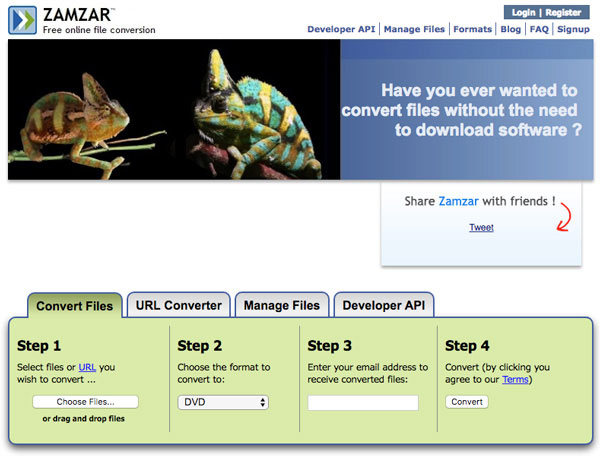
ステップ1:ZamzarにAVIファイルを追加する
Zamzarのウェブサイトにログインし、変換するファイルまたはURLを選択します。 「Choose Files ...」をクリックすると、AVIファイルをオンラインコンバータに入力することができます。
2手順:出力形式を選択してください
DVDとして変換するフォーマットを選択する必要があります。 ドロップダウンメニューから「ビデオプリセット」>「DVD」を選択します。
ステップ3:メールアドレスを入力してください
ログインする必要があります。登録していない場合は、「登録」ボタンをクリックして、変換されたビデオファイルを入手してください。
ステップ4:AVIをオンラインでDVDに変換する
「変換」ボタンをクリックすると変換処理が開始されます。 AVIからDVDフォーマットへの変換プロセスの後、あなたの電子メールアドレスにそれを送信します。
Top 3:FreeMakeを使ってAVIをDVDに書き込む方法
フリーメイク ホームプレイのためにAVIをDVDに変換するもう1つのソリューションでなければなりません。 HDビデオファイルだけでなく250ビデオ形式も追加して、DVDファイルを作成することができます。 また、字幕やカスタムメニューを追加することもできます。
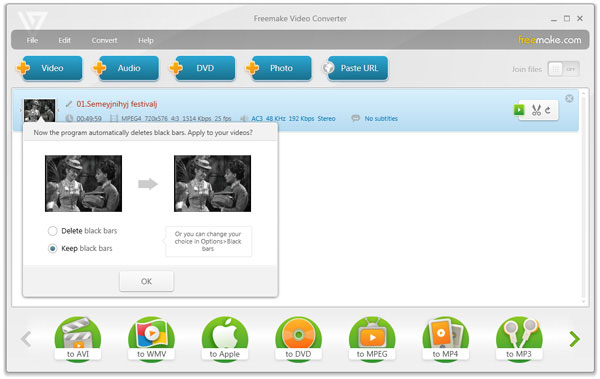
ステップ1:AVIファイルをプログラムに追加する
FreeMakeの最新バージョンをダウンロードしてインストールします。 そして、あなたは "+ビデオ"ボタンをクリックして、プログラムを実行し、DVDに変換するAVIファイルを追加することができます。
ステップ2:出力をDVDとして選択する
その後、出力フォーマットをDVDとして選択することができます。 「to DVD」をクリックし、DVDドライブを設定します。 デフォルト設定を使用するか、アスペクト比、タイトル、メニュータイプ、およびビデオシステムに変更することができます。
ステップ3:AVIファイルをDVDに変換する
その後、空のDVDをコンピュータに挿入してから、「Convert」ボタンをクリックして、AVIファイルを家庭用DVDに変換することができます。
パート4:AVIからDVDへの変換に関するFAQ
AVI形式とは何ですか?
AVIファイルは、Audio Video Interleaveの略で、DivXやXviDなどのさまざまなコーデックでエンコードできるビデオおよびオーディオデータを格納します。 マルチメディアデータを格納するために使用されるコンテナ形式であるResource Interchange File Formatに基づいています。
どのようにAVIにDVDを変換するには?
あなたはTipard DVD Ripperを使用して DVDをAVIに変換. PCにインストールして実行します。 DVD を DVD ドライブに挿入します。 次に、「ディスクのロード」を選択して、DVD ディスクをロードします。 プロファイル メニューのクイック検索ボックスに「AVI」と入力します。 必要な最も関連性の高い AVI プリセットを選択します。 最後に、「変換」をクリックしてDVDをAVIに変換します。
DVDプレーヤーでAVIを再生できますか?
純粋なAVIファイルは、どのDVDでも再生できません。 AVIファイルを別のコーデックでさらにエンコードする必要がある場合のみ、新しいモデルのDVDプレーヤーで再生できます。 AVIファイルを再生したい場合は、 Tipard Blu-rayプレーヤー。 MP4、MKV、AVI、WMV、MOVなどのさまざまな形式のビデオファイルを再生できます。
結論:
この記事では、それぞれの機能を備えたDVD変換器のトップ4 AVIを紹介します。 Windows、Mac、またはオンラインでAVIをDVDに変換する必要がある場合は、適切なプログラムを適切に見つけることができます。 AVIファイルから最高のDVDを取得するには、Tipard DVD Creatorを常に選択する必要があります。 最高のAVI to DVDコンバータに関する他の質問がある場合は、コメントで詳細をお知らせください。







